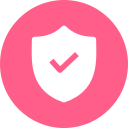Consigli utili
Chicche Smart dal mondo Mac! Shortcut: le scorciatoie da tastiera
Shortcut: le scorciatoie da tastiera
Iniziamo dalle basi, per poi passare ai trucchi:
In alcune vecchie tastiere è possibile ancora trovare il simbolo della .
Speculari tra loro, i tasti alt (option) con il simbolo ⌥.
A sinistra dell’alt, il tasto ctrl.
Sempre a sinistra della tastiera, il tasto tab che ha come simbolo una freccia orizzontale seguita da una barra verticale.
I tasti Maiusc sono due, uno a sinistra e uno a destra, hanno come simbolo una grossa freccia che punta verso l’alto ⇧ .
In alto a destra c’è il tasto di espulsione Eject.
Infine, sulla parte destra della tastiera, Canc, indicato con una freccia verso sinistra.
Ora che conosciamo i tasti principali, impariamo i trucchi e le scorciatoie da tastiera:
- cmd + X taglia, cmd + C copia, cmd + V incolla;
- Annullare l’ultima azione: cmd + Z.
- Cancellare un file: cmd + Canc
- Nascondere una finestra che stai visualizzando: cmd + H, per riaprire la finestra clicca sull’icona dell’applicazione
- Ricerca veloce Spotlight: cmd + Barra spaziatrice
- Ricerca su Finder: Alt + cmd + barra spaziatrice
- Scorrere i programmi aperti: tenere premuto cmd e premere Tab per scorrere, rilasciare sul programma che si vuole visualizzare per aprirlo in primo piano.
- Fai scomparire tutte le finestre aperte per vedere il desktop: cmd + F3, ripeti per far tornare tutte le finestre al posto di prima.
- Chiude tutte le finestre: cmd + alt + M
- Svuotare il cestino in modo discreto, senza messaggio di conferma: cmd + Maiusc + Canc
- Screenshot schermo: cmd + Maiusc + 3 (l’immagine verrà salvata sul desktop)
- Screenshot solo di un’area dello schermo: Cmd + Maiusc + 4 (selezione con il mouse l’area da fotografare, rilascia per scattare)
- Apri link in un’altra scheda: cmd + click sul link
- Accendi il Mac in modo discreto senza suoni: F10 + tasto accensione
- Aggiungi emoji a un testo: cmd + ctrl + spazio
- Spegni lo schermo del Mac: ctrl + Maiusc + Eject
- Apri il menù spegnimento, riavvio e standby: ctrl + Eject
- Riavvio coatto: ctrl + cmd + Eject
- Avvia la procedura di spegnimento: ctrl + alt + cmd + Eject
- Cambia utente: cmd + Maiusc + Q
- Esci da un account senza richiesta di conferma: cmd + Maiusc + alt + Q
- Apri la finestra delle Applicazioni: cmd + Maiusc + A
- Apri le Utility: cmd + Maiusc + U
- Apri una cartella dei documenti: cmd + Maiusc + D
- Apri il dizionario, seleziona la parola e premi: cmd + ctrl + D (si aprirà un box con il significato di quella parola)
- Chiusura forzata di un’applicazione bloccata: cmd + Maiusc + alt + Esc